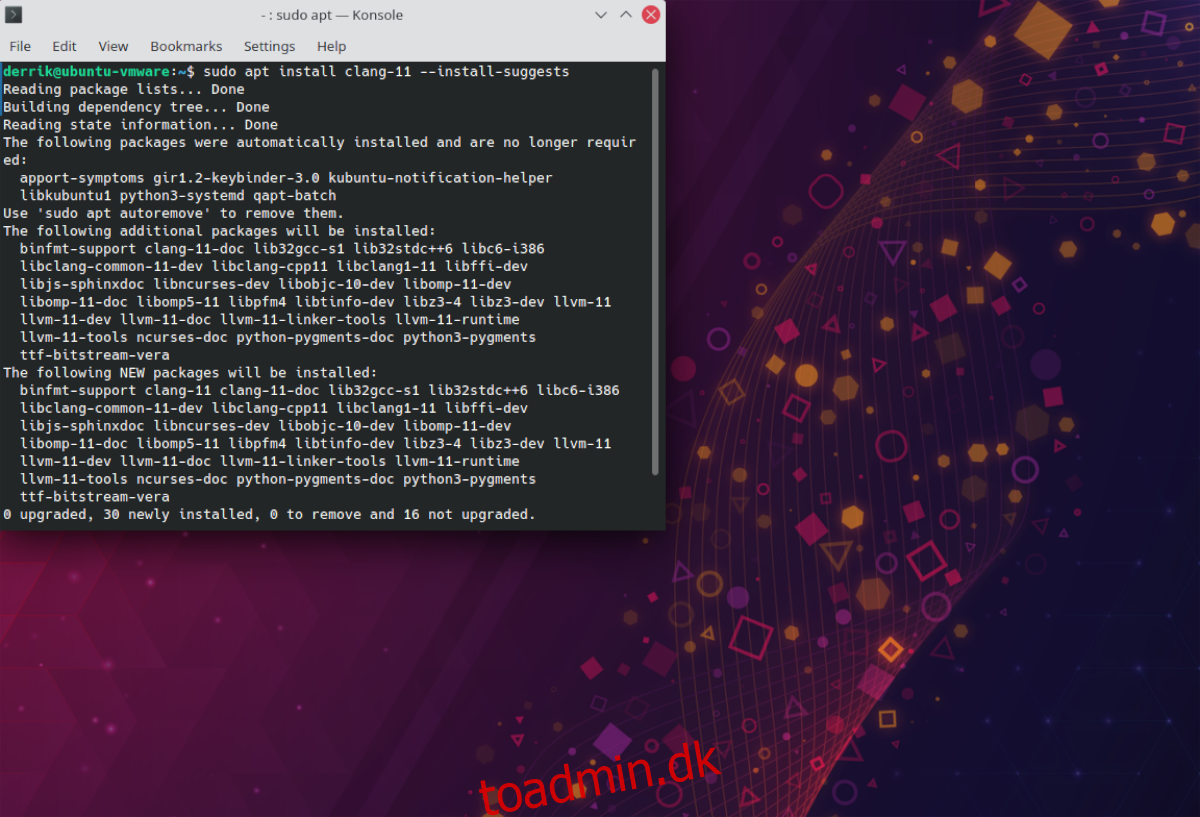Clang-kompileren er et alternativ til GCC. Det kan bruges til at kompilere kode til binære programmer, der kan køres. Hvis du er en udvikler på Ubuntu, har du sandsynligvis beskæftiget dig med en compiler som denne før.
Mens de fleste Ubuntu-udviklere holder sig til GCC, gør de det også muligt at komme i gang med Clang-kompileren. Hvis du ønsker at få Clang til at arbejde på Ubuntu, er denne guide til dig! Følg med, mens vi viser dig, hvordan du får Clang 9, Clang 11 og Clang 12 til at fungere på Ubuntu.
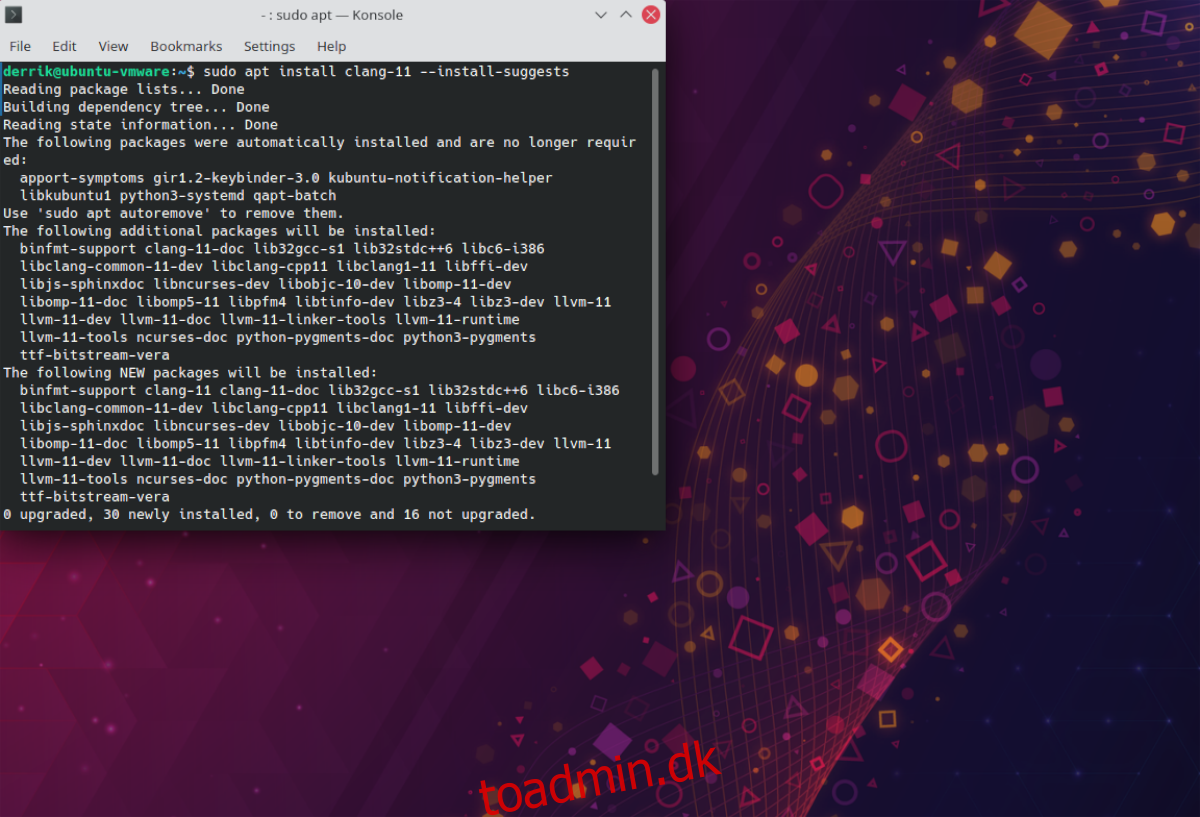
Indholdsfortegnelse
Sådan installeres Clang 9 på Ubuntu
Hvis du har brug for at få Clang 9 til at fungere på Ubuntu, vil du være glad for at vide, at de fleste Ubuntu-udgivelser, selv Ubuntu 21.04, den seneste udgivelse, har det i sit softwarelager. For at komme i gang med Clang 9, start med at åbne et terminalvindue.
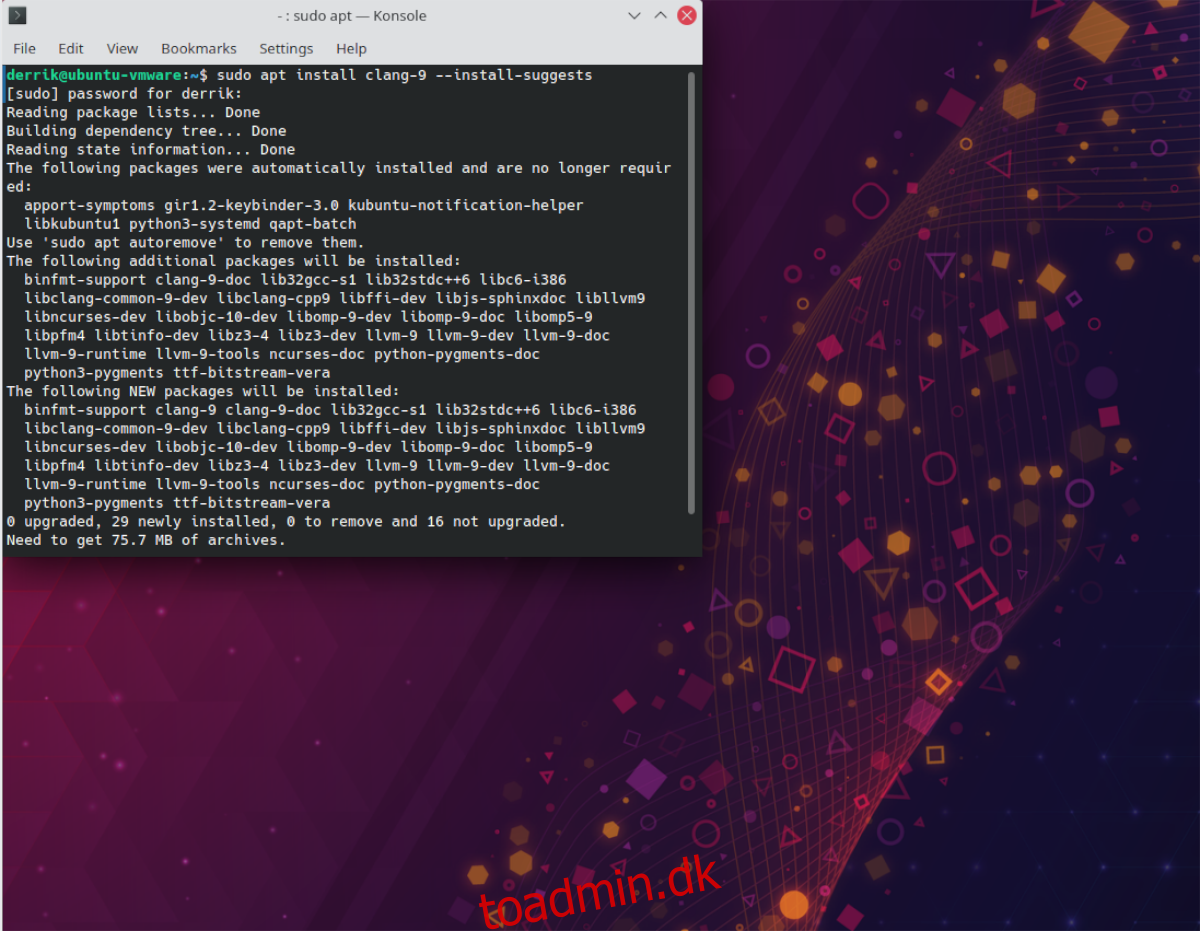
For at åbne et terminalvindue på Ubuntu-skrivebordet skal du trykke på Ctrl + Alt + T på tastaturet. Når den er åben, skal du bruge kommandoen apt install nedenfor til at installere Clang 9-pakken. Sørg for at bruge kommandolinjeswitchen –install-suggests, da den vil fortælle Ubuntu om at få fat i alt hvad du behøver for at bruge Clang 9.
sudo apt install clang-9 --install-suggests
Efter at have indtastet denne kommando i et terminalvindue, vil Ubuntu bede dig om at indtaste en adgangskode. Gør det. Når du gør det, vil den samle alle foreslåede pakker, som du kan installere på din pc.
Når Ubuntu har samlet alle pakkerne, som du kan installere, bliver du bedt om at trykke på Y-tasten på tastaturet. Tryk på Y-tasten på tastaturet for at bekræfte, at du ønsker at fortsætte med installationen.
Når du trykker på Y, installerer Ubuntu Clang 9 på dit system. Når du er færdig, skal du lukke terminalvinduet eller begynde at bruge Clang 9 på kommandolinjen.
Sådan installeres Clang 11 på Ubuntu
Af en grund har Ubuntu ikke Clang 10, men den har Clang 11, hvilket er bedre, fordi det er en nyere udgivelse. Hvis du har brug for Clang 11 på dit Ubuntu-system, skal du starte med at åbne et terminalvindue.
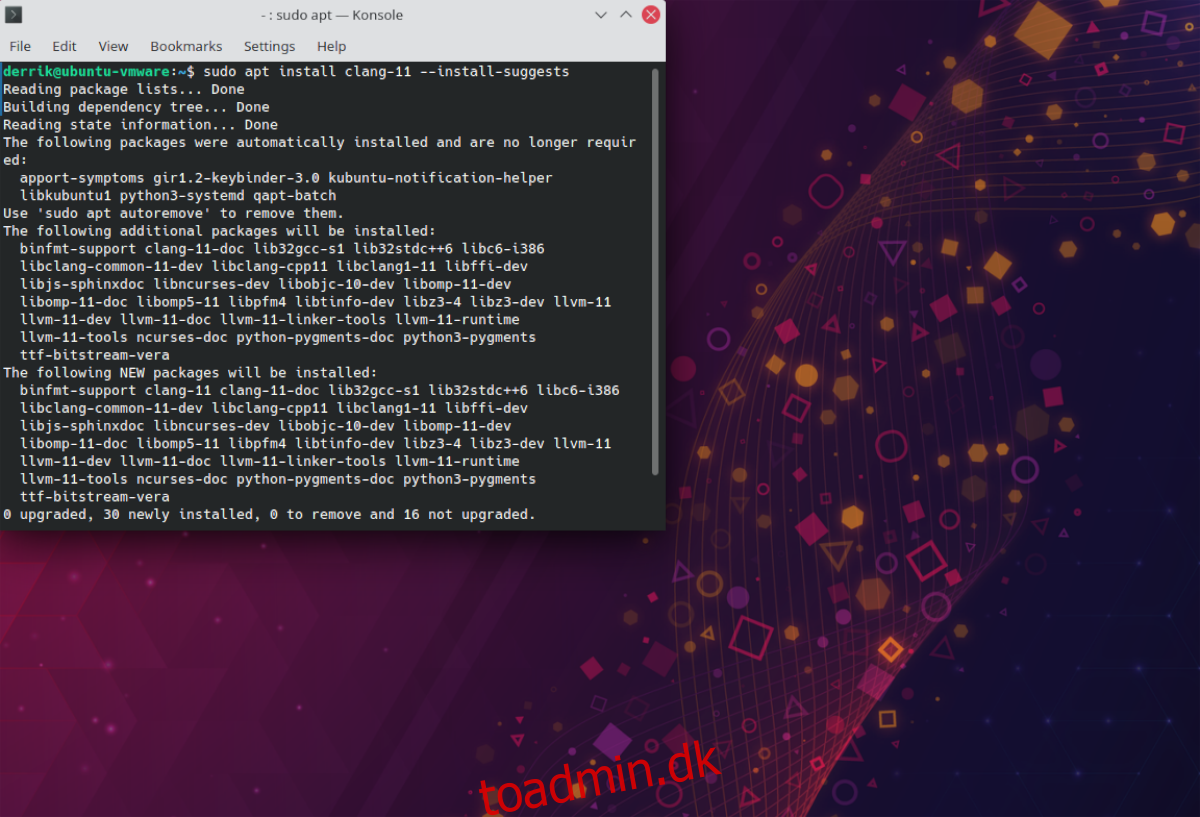
For at åbne et terminalvindue på Ubuntu-skrivebordet skal du trykke på Ctrl + Alt + T på tastaturet. Eller søg efter “Terminal” i appmenuen. Når det er åbent, skal du bruge apt install-kommandoen og -install-suggests-kommandolinjekontakten for at få Clang 11 opsat sammen med Ubuntu foreslåede pakker.
sudo apt install clang-11 --install-suggests
Når du indtaster kommandoen ovenfor, vil Ubuntu bede dig om at indtaste en adgangskode for at fortsætte. Brug tastaturet til at indtaste adgangskoden til din brugerkonto. Tryk derefter på Enter-tasten på tastaturet for at fortsætte.
Når du er gået videre, vil Ubuntu samle alle foreslåede pakker og gøre dem klar til installation. Herefter bliver du bedt om at trykke på Y-knappen for at fortsætte. Brug Y-tasten på tastaturet til at bekræfte, at du ønsker at fortsætte med installationen, og Ubuntu installerer Clang 11.
Når installationen er færdig, vil Clang 11 være på din Ubuntu-pc. Herfra kan du lukke terminalen eller begynde at bruge Clang 11.
Sådan installeres Clang 12 på Ubuntu
Ud over Clang 9 og Clang 11 er Clang 12 også tilgængelig på Ubuntu, som brugere kan installere, hvis de har brug for det. Hvis du gerne vil installere Clang 12 på din Ubuntu-pc, skal du starte med at åbne et terminalvindue. For at åbne et terminalvindue på Ubuntu skal du trykke på Ctrl + Alt + T eller Ctrl + Shift + T på tastaturet.
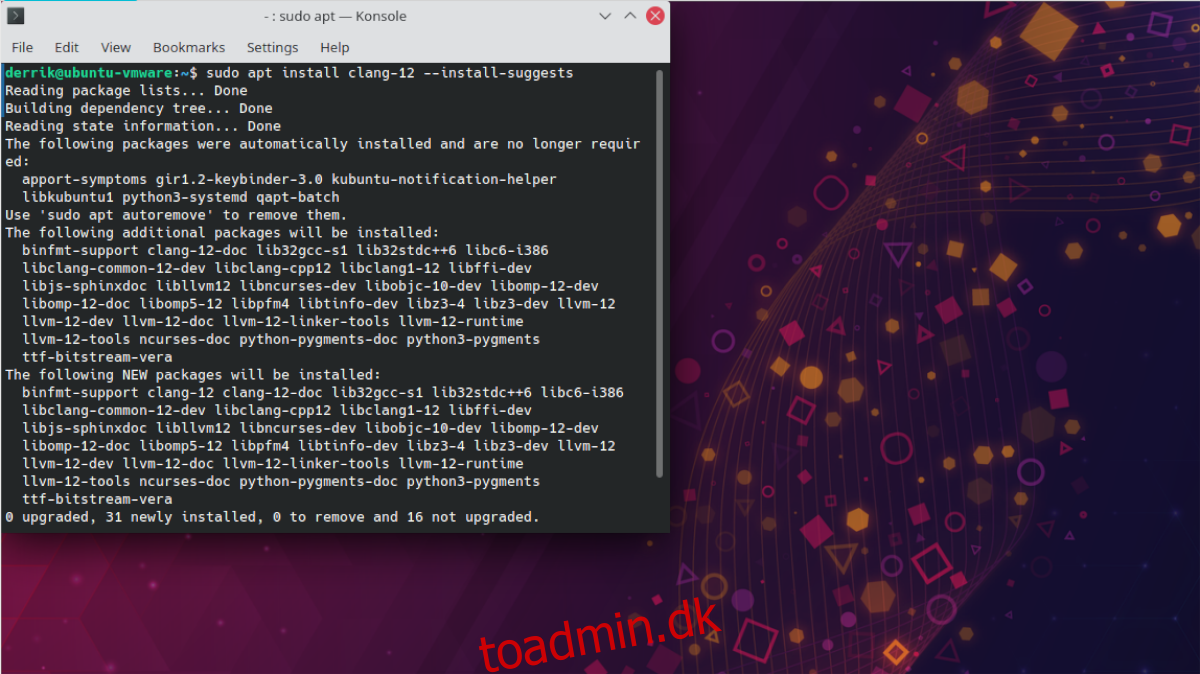
Når terminalvinduet er åbent og klar til brug, skal du indtaste apt install-kommandoen og installere “clang-12”-pakken sammen med -install-suggests kommandolinjeswitch, som fanger alle foreslåede pakker.
sudo apt install clang-12 --install-suggests
Efter at have indtastet kommandoen ovenfor for at installere Clang 12, vil Ubuntu bede dig om at indtaste en adgangskode. Adgangskoder er nødvendige for sudo-kommandoer. Brug tastaturet, indtast din brugerkontos adgangskode, og tryk på Enter-tasten.
Når du indtaster din adgangskode i kommandolinjeprompten og trykker på Enter-tasten, samler Ubuntu alle pakker, som Clang 12 har brug for. Derfra vil den bede dig om at trykke på Y-tasten. Gør det.
Ubuntu begynder at downloade og installere alle Clang 12-pakker på din computer, når du trykker på Y-tasten. Dette vil kun tage et par sekunder. Når processen er færdig, skal du lukke terminalvinduet eller holde det åbent og bruge Clang 12.
Andre Clang-pakker
Hvis du har brug for andre Clang-pakker på Ubuntu, der ikke er dækket af dette indlæg, så gør dig selv en tjeneste og tjek ud Pkgs.org. Det indekserer mange almindelige Linux-pakkedepoter, inklusive Ubuntu’s, og du kan bruge det til at søge efter enhver Clang-pakke, du har brug for.
Derudover skal du også sørge for at tjekke ud den officielle Ubuntu-pakkesøgning. Det er et websted dedikeret til alle Ubuntu-pakker på tværs af alle distributioner. Du vil være i stand til at bruge den til at søge efter enhver Clang-pakke, du har brug for!